当浏览英文网页遇到语言障碍时,edge浏览器提供的网页翻译功能可以轻松消除语言隔阂。本篇教程将深入介绍两种实用的方法,引导您轻松设置edge浏览器的网页自动翻译,以便快捷访问和理解外语网站的内容。php小编香蕉精心整理了详细的步骤和示例,旨在为广大用户提供快速上手的指导。
方法一:
1、点击桌面左下方的搜索图标,搜索【商店】。

2、点击【打开】。

3、搜索【网页翻译】。

4、点击【网页翻译】。

5、点击【获取】。

6、获取打开后输入网址即可翻译。

方法二:
1、打开edge浏览器,点击右上角的【…】。
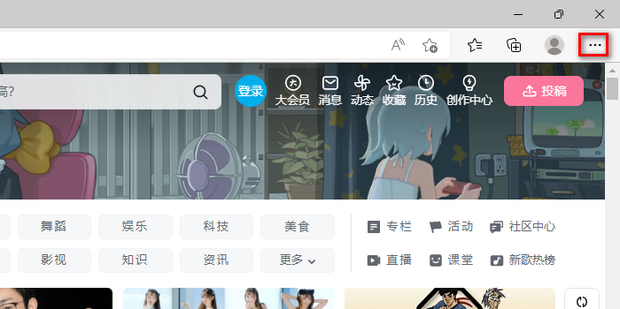
2、点击【扩展】。

3、点击【管理扩展】。

4、点击【获取Microsoft Edge扩展】。

5、搜索【网页翻译】。

6、选择一个点击【获取】。

7、点击【添加扩展】。

8、点击红框中的扩展图标。

9、点击刚刚添加的翻译。

10、选择想要翻译到的语言。

11、点击红框中的图标即可翻译网页。

以上就是Edge浏览器怎么翻译网页 Edge网页自动翻译设置教学的详细内容,更多请关注php中文网其它相关文章!

Edge浏览器是由Microsoft(微软中国)官方推出的全新一代手机浏览器。Edge浏览器内置强大的搜索引擎,一站搜索全网,搜文字、搜图片,快速识别,帮您找到想要的内容。有需要的小伙伴快来保存下载体验吧!




Copyright 2014-2025 https://www.php.cn/ All Rights Reserved | php.cn | 湘ICP备2023035733号